نشانیهای وب را با استفاده از Google Tone به رایانههای اطراف پخش کنید.
هنگامی که با یک تیم کار می کنید، در همان صفحه بودن بسیار مهم است. از این رو(Hence) ارتباط مهم ترین جنبه کار تیمی است. از بین تمام ابزارهای ارتباط دیجیتال موجود، ما در این پست یک مورد غیر متعارف را کشف می کنیم. در مورد انتقال داده در فاصله کوتاه صحبت می کنیم، چند گزینه رایج در دسترس است. آنها شامل بلوتوث(Bluetooth) ، مادون قرمز(Infrared) ، Wi-Fi و چند مورد دیگر هستند. در حالی که بیشتر این موارد به سخت افزار اضافی متکی هستند، یک حالت دیگر برای انتقال وجود دارد که می تواند از طریق یک جفت میکروفون و بلندگو انجام شود. Google Tone نمونه بسیار خوبی از اپلیکیشنی است که از صدا برای انتقال اطلاعات کوچک مانند متن و URL(URLs) استفاده می کند. رایگان استافزونه کروم(Chrome extension) که به شما امکان می دهد URL ها(URLs) را با رایانه های اطراف با کمک صدا به اشتراک بگذارید. برنامه افزودنی صوتی را پخش می کند که می تواند توسط رایانه های اطراف ضبط شود تا به URL ارسال شده دسترسی داشته باشند.
Google Tone برای مرورگر کروم
Tone میتواند هر URL را با استفاده از بلندگوهای رایانه شما به رایانههای اطراف پخش کند. در عین حال، میتواند به پیامهای دریافتی دیگر کاربران Tone نیز گوش دهد.
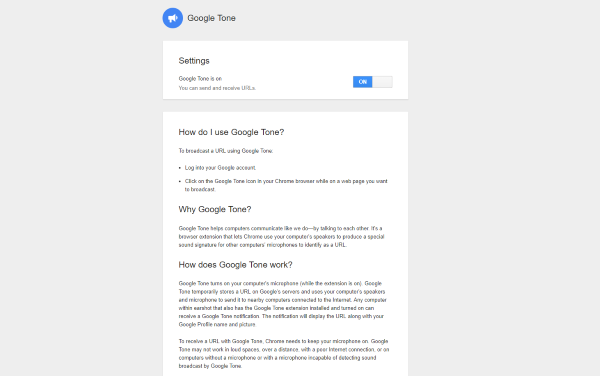
هر زمان که بخواهید URL را به سرعت با افراد اطراف خود به اشتراک بگذارید، برنامه افزودنی بسیار مفید است. در هنگام ارائه یک ارائه یا نسخه نمایشی که در آن به اشتراک گذاری URL(URL) با مخاطب ضروری است، می توان از Tone استفاده کرد. (Tone)Tone هنوز نمی تواند اطلاعات را به تلفن ها ارسال کند، اما ما معتقدیم که به زودی در دسترس خواهد بود. در حال حاضر، میتوانید نشانیهای وب(URLs) را فقط برای رایانههای اطراف که پسوند Tone در (Tone)Google Chrome نصب شده است، پخش کنید.
استفاده از پسوند به اندازه کافی ساده است. فقط(Just) برنامه افزودنی را از فروشگاه وب Chrome(Chrome Web Store) نصب کنید و صبر کنید تا نماد آبی بلندگو در کنار نوار آدرس ظاهر شود. هنگامی که وجود دارد، می توانید آن نماد را بزنید تا URL را از مرورگر خود با رایانه های اطراف به اشتراک بگذارید. به خاطر داشته باشید(Remember) که برای کارکرد Google Tone ؛ شما باید هدفون یا هدفون را غیرفعال یا قطع کرده باشید. هنگامی که دکمه را فشار دادید، می توانید صدا را از رایانه خود بشنوید که URL در آن تعبیه شده است. توصیه می شود زمانی که نویز پس زمینه کمتری وجود دارد از این افزونه استفاده کنید.
همچنین، اگر Google Tone در ارسال URL موفق بود ، نماد بلندگو آبی سبز میشود و در غیر این صورت قرمز میشود. برای عملکرد صحیح، میکروفون باید فعال باشد و Google Tone باید بتواند صدای خود را بشنود.
در سمت گیرنده، میتوانید یک اعلان کوچک مبنی بر پخش یک URL مشاهده کنید . می توانید روی باز کردن این اعلان کلیک کنید و به URL ارسال شده از طریق صدا هدایت می شوید. برنامه افزودنی به طور خودکار URL را برای شما باز نمی کند تا از شما در برابر هرگونه پیوند مخربی که می تواند از طریق صوتی ارسال شود محافظت شود.

در مورد امنیت(security) صحبت کنیم ، URL هایی(URLs) که ارسال کردید کاملاً عمومی هستند. هر کسی که به صدا گوش می دهد می تواند URL را در رایانه خود باز کند. بنابراین، مطمئن شوید که چیزی محرمانه با استفاده از Google Tone ارسال نکنید .
URL(URLs) ها همانطور که در یک رسانه مبتنی بر متن به اشتراک گذاشته می شوند. هیچ اطلاعات جلسه یا اعتبار ذخیره شده منتقل نمی شود، فقط URL(URL) متن ساده در صدا به اشتراک گذاشته می شود.
Google Tone یکی از برنامههای افزودنی عالی است که از فناوری در بهترین حالت خود استفاده میکند. همچنین، وقتی چیزی را با استفاده از صدا ارسال می کنید، مانند نحوه صحبت شما است. صدا نمی تواند به دیوارها نفوذ کند و صدا را می توان طوری تنظیم کرد که به تعداد مناسبی از افراد برسد. در حال حاضر، Google Tone فقط از اشتراکگذاری URL پشتیبانی میکند، اما به زودی انتظار داریم ویژگیهای بیشتری داشته باشیم. پیادهسازی مشابهی از این فناوری را میتوان در Google Tez مشاهده کرد ، یک برنامه UPI در هند(India) که به شما امکان میدهد با استفاده از صدا به کاربران اطراف پرداخت کنید. برای دریافت Google Tone اینجا(here)(here) را کلیک کنید.(Click)
Related posts
چگونه برای کپی کردن URLs از همه Tabs باز در Chrome and Firefox browser
Google Password Checkup Chrome extension به حسابهای امن کمک می کند
Extensions Tab Manager برای افزایش بهره وری در Google Chrome
Best YouTube پسوند برای Google Chrome برای بهبود تجربه
Google Chrome برنامه های افزودنی در Windows 10 کار نمی کنند
چگونه Destroy Profile در Browser Close در Google Chrome
چگونه Default Print Settings را در Google Chrome تغییر دهید
مدیریت و یا غیر فعال کردن Browser Add-ons & Extensions در Chrome، Firefox
10 Best Chrome، Edge، Edge، Firefox Extensions برای ذخیره صفحه برای خواندن بعدا
Best Extensions Free VPN برای Chrome and Firefox browsers
فهرست Google Chrome URLs and Internal Pages پنهان
چگونه از Google FLoC (Privacy Sandbox) در Chrome انتخاب کنید
Block Canvas Fingerprinting در Chrome با Canvas Defender
ماشین Wayback: Chrome extension & Alternative Internet Archive sites
10 بهترین تم برای Google Chrome Browser
نحوه نصب و استفاده از Sortd Gmail add-on در Chrome
Clean UP Google Search Results Page برای نمایش تنها لینک های ارگانیک
Add Keyboard Shortcuts به Chrome، Edge and Firefox با Surfingkeys
Chrome Extension Shield Pro شما را از پسوند Chrome مخرب Chrome هشدار می دهد
Add Opera-like Speed Dial به Chrome، Edge or Firefox
